C# WPF秘技:轻松获取容器子元素,按类型筛选操作如虎添翼
作者:微信公众号:【架构师老卢】
1-24 9:36
988
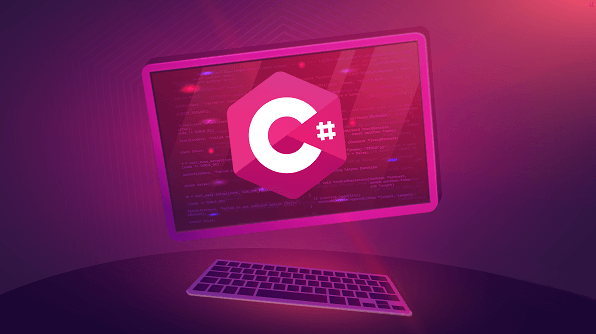
获取 WPF 容器的子元素按类型的原理是通过递归遍历容器的子元素,然后筛选出符合指定类型的元素。
方法
使用递归和 LINQ 查询来遍历和筛选容器的子元素。
步骤
递归遍历子元素
- 通过递归访问容器的所有子元素。
使用 LINQ 查询
- 使用 LINQ 查询筛选符合指定类型的子元素。
返回符合条件的元素列表
- 将符合条件的子元素添加到列表中,并返回。
实例源代码
using System.Collections.Generic;
using System.Linq;
using System.Windows;
using System.Windows.Controls;
class Program
{
static void Main()
{
// 示例:获取Grid容器中所有Button类型的子元素
Grid grid = GetSampleGrid();
List<Button> buttons = GetChildElements<Button>(grid);
// 输出结果
foreach (var button in buttons)
{
MessageBox.Show($"Button Content: {button.Content}");
}
}
static List<T> GetChildElements<T>(DependencyObject parent) where T : UIElement
{
List<T> elements = new List<T>();
// 步骤 1:递归遍历子元素
for (int i = 0; i < VisualTreeHelper.GetChildrenCount(parent); i++)
{
DependencyObject child = VisualTreeHelper.GetChild(parent, i);
if (child is T tElement)
{
// 步骤 2:使用LINQ查询
elements.Add(tElement);
}
// 递归调用
elements.AddRange(GetChildElements<T>(child));
}
// 步骤 3:返回符合条件的元素列表
return elements;
}
// 示例方法:获取一个包含Button的Grid容器
static Grid GetSampleGrid()
{
Grid grid = new Grid();
grid.Children.Add(new Button { Content = "Button 1" });
grid.Children.Add(new TextBlock { Text = "Not a Button" });
grid.Children.Add(new Button { Content = "Button 2" });
return grid;
}
}
注意事项及建议
递归性能
- 对于深度较大的容器,递归遍历可能影响性能,应谨慎使用。
UI线程
- 获取子元素的操作通常应在UI线程上执行,以避免跨线程操作导致的问题。
异常处理
- 在获取子元素时,应考虑处理可能的异常情况,如无效的类型转换等。
通过理解原理、方法和步骤,并参考实例源代码,开发者可以轻松地按照指定类型获取 WPF 容器的子元素。这在需要对特定类型的元素进行批量操作时非常实用。谨慎处理递归深度和线程问题,能够更好地应用这一功能。
相关留言评论
昵称:
邮箱:
阅读排行
4188
3202
2808
2693
2488
2563
3483
2354
2153
3329
2149
1944
1946
2049
2037
2012
1735
1822
2928
1748
1798